
Votre bouton Home a du mal à réagir ? Voici une solution pour en créer un.
Avant de commencer, notez que cette méthode n'est pas nouvelle, loin de là, mais elle permet de préserver votre bouton Home, surtout quand votre appareil est neuf. C'est donc une petite astuce pour éviter d'abimer ce bouton qui est fragile, ou sinon d'avoir une solution de secours lorsque ce dernier est endommagé.
1. Allez dans Réglages puis dans Général.
2. Allez dans Accessibilité, descendez jusqu'à AssistiveTouch et tapez sur l'interrupteur pour l'activer, comme dans les captures d'écran ci-dessous.
3. Une fois le mode activé, retournez sur votre écran d'accueil.
Vous découvrez alors un point blanc à l'écran. Il est possible de déplacer le bouton virtuel en le maintenant et en le faisant glisser sur l'écran. En cliquant dessus, vous verrez un petit menu apparaître ou vous aurez différents choix comme :
- Contrôle vocal ;
- Favoris ;
- Appareil ;
- Accueil.
Notez qu'en cliquant sur "Appareil", d'autres fonctions apparaissent vous permettant, entre autres, de verrouiller l'écran, de le tourner, d'augmenter ou diminuer le volume, il est aussi possible de simuler des gestes ou des mouvements.
Si vous avez des questions ou des critiques, n'hésitez pas à utiliser la section dédiée aux commentaires ci-dessous.
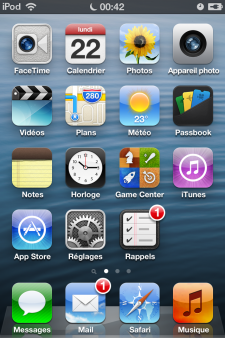
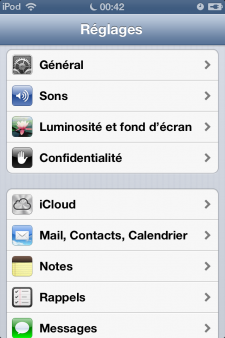
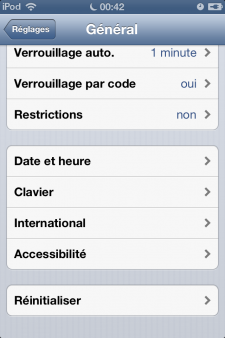
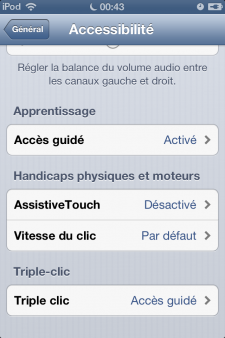
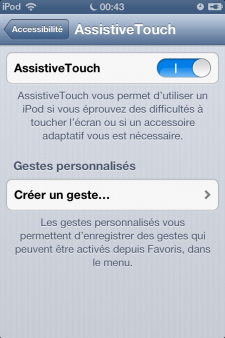

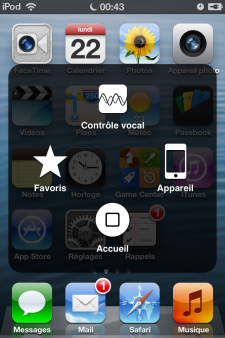
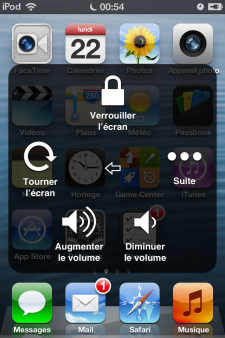
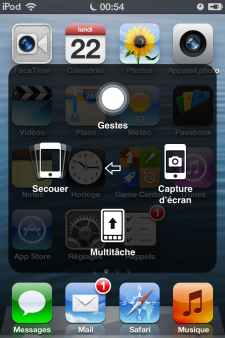
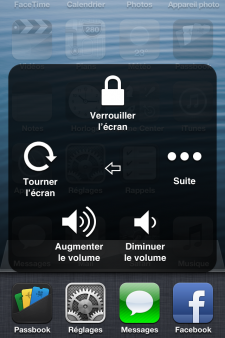
Commenter 3 commentaires